مع إصدارات iOS 13 و iPadOS ، جاءت طريقة جديدة رائعة لممارسة الألعاب على أجهزتك المحمولة باستخدام Apple Arcade. تتيح لك خدمة الاشتراك الوصول إلى العديد من الألعاب دون قلق من الإعلانات أو عمليات الشراء داخل التطبيق.
هذه ميزة رائعة لأي شخص يستمتع بوقت اللعب على أجهزته. وبالنسبة للعديد من الآباء ، فهي طريقة ميسورة التكلفة للأطفال لممارسة الألعاب التي يمكنك الوثوق بها وتعيين حدود لها.
إذا كنت قد قفزت للتو إلى عربة Apple آركيد وتريد السماح لطفلك بالاستمتاع بالمرح أو حتى الحد من وقت اللعب الخاص بك ، فإليك كيفية إعداد Screen Time مع ألعاب Apple Arcade.
متعلق ب:
- جرب أفضل 5 ألعاب للحصول على أفضل تجربة Apple آركيد
- قم بتوصيل جهاز تحكم Xbox One أو PS4 على iPadOS لاستكشاف ألعابك المفضلة
- كيفية استخدام Screen Time مع حساب Family Sharing الخاص بك
محتويات
- مشاركة اشتراكك في Apple Arcade
- ضع قيدًا عمريًا للألعاب
- الحد من وقت اللعب مع Screen Time
-
استمتع بالألعاب الممتعة ، في حدود المعقول
- المنشورات ذات الصلة:
مشاركة اشتراكك في Apple Arcade
يأتي اشتراكك في Apple آركيد مع وصول ما يصل إلى ستة أفراد من العائلة باستخدام Family Sharing.
عند الاشتراك لأول مرة في Apple Arcade ، يمكن تشغيل خيار Family Sharing على الفور وسترى المطالبة. إذا اخترت السماح بالوصول في وقت لاحق ، فما عليك سوى اتباع هذه الخطوات.
- افتح إعدادات وحدد ملف التفاح معرف.
- مقبض تقاسم الأسرة.
- تحت الميزات المشتركة، انقر للتشغيل آبل آركيد.
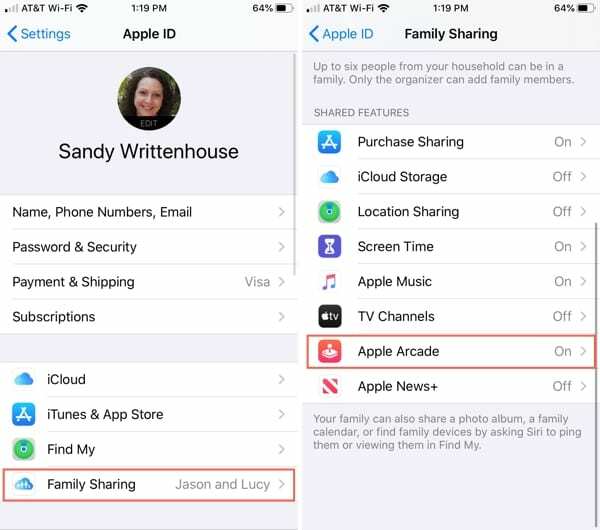
ضع قيدًا عمريًا للألعاب
إذا كنت تستخدم Screen Time لطفلك بالفعل ، فربما تكون قد وضعت بعض القيود على أنواع التطبيقات التي يمكنه استخدامها.
على سبيل المثال ، يمكنك التأكد من أن طفلك لا يمكنه استخدام سوى التطبيقات المناسبة لسنه. ولكن إذا لم يكن هذا شيئًا أعددته حتى الآن وتريد أن تفعله الآن للتأكد من أن الألعاب التي يلعبونها من Apple آركيد مناسبة للعمر ، فاتبع هذه الخطوات.
- افتح إعدادات واختر مدة استخدام الجهاز.
- اضغط على اسم طفلك أسفل أسرة.
- يختار قيود المحتوى والخصوصية.
- مقبض قيود المحتوى وأدخل رمز مرور مدة استخدام الجهاز إذا طُلب منك ذلك.
- تحت محتوى المتجر المسموح به، تحديد تطبيقات.
- اختر حدًا للعمر للتطبيقات التي يمكن لطفلك استخدامها.
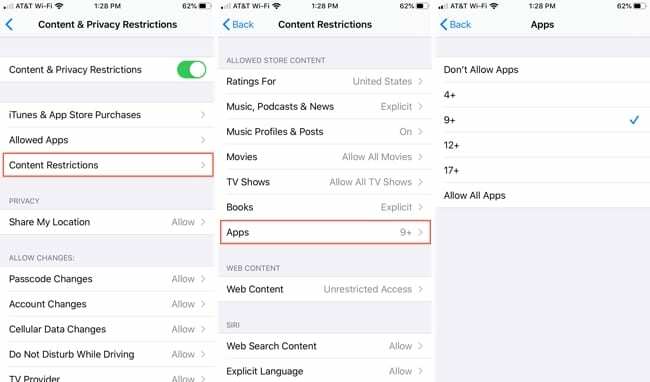
يعد هذا مثاليًا للعائلات التي لديها أطفال من مختلف الأعمار لأن لديك خيارات للأعمار من 4+ و 9+ و 12+ و 17+. يمكنك استخدام الإعداد العمري الصحيح لكل طفل.
الحد من وقت اللعب مع Screen Time
الجزء الأخير هو إعداد مقدار مناسب من وقت اللعب لألعاب Apple Arcade. ومرة أخرى ، قد يكون هذا شيئًا قمت بإعداده بالفعل لطفلك ، ولكن إذا لم يكن الأمر كذلك ، فقم بما يلي لتقييد وقته في الألعاب.
- افتح إعدادات واختر مدة استخدام الجهاز.
- اضغط على اسم طفلك أسفل أسرة.
- يختار حدود التطبيق وتأكد من تمكين التبديل في الجزء العلوي.
- مقبض أضف حد.
- ضع علامة على الدائرة لـ ألعاب واضغط التالي. يمكنك اختيار الألعاب الفردية التي تم تثبيتها بالفعل عن طريق النقر فوق سهم بجوار الألعاب.
- ضبط الوقت تريد السماح لطفلك بلعب الألعاب على أجهزته. لاحظ أن هذا الإعداد سينطبق على جميع الألعاب وليس فقط ألعاب Apple آركيد.
- اختياريًا ، يمكنك النقر فوق تخصيص الأيام لتعيين حد زمني مختلف لكل يوم من أيام الأسبوع.
- عند الانتهاء ، انقر فوق يضيف.
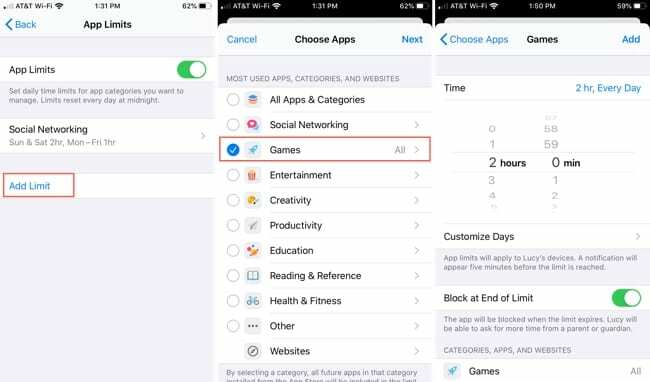
تذكر أنه يمكنك تعديل القيود على الأوقات والأيام والألعاب أو التطبيقات في أي وقت تريده فقط باتباع نفس الخطوات من 5 إلى 8 أعلاه. على سبيل المثال ، قد ترغب في السماح لطفلك بوقت لعب إضافي في عطلة أو عيد ميلاده.
استمتع بالألعاب الممتعة ، في حدود المعقول
تعد القدرة على تحديد مقدار الوقت الذي يقضيه طفلك (أو حتى أنت) في ممارسة الألعاب بمثابة انضباط جيد. بعد كل شيء ، إذا كانت الألعاب تأخذ طفلك بعيدًا عن الواجبات المنزلية أو الأعمال المنزلية ، أو تبعدك عن العمل أو المسؤوليات ، فقد تكون النتائج ضارة.
الآن ، فلنستمتع ببعض هذه الألعاب الرائعة مع Apple آركيد ، في حدود المعقول!
هل أنت ذاهب إلى اشترك في Apple Arcade لعائلتك وقم بإعداد بعض حدود وقت استخدام الجهاز؟ أو ربما لديك بالفعل؟ دعنا نعرف أفكارك في التعليقات بالأسفل!

عملت ساندي لسنوات عديدة في صناعة تكنولوجيا المعلومات كمدير مشروع ، ومدير قسم ، ورئيس PMO. قررت بعد ذلك متابعة حلمها وتكتب الآن عن التكنولوجيا بدوام كامل. ساندي تحمل أ بكالوريوس علوم في تكنولوجيا المعلومات.
إنها تحب التكنولوجيا - على وجه التحديد - الألعاب والتطبيقات الرائعة لنظام iOS ، والبرامج التي تجعل حياتك أسهل ، وأدوات الإنتاجية التي يمكنك استخدامها كل يوم ، في كل من بيئات العمل والمنزل.
تم عرض مقالاتها بانتظام في MakeUseOf ، iDownloadBlog والعديد من المنشورات التقنية الرائدة الأخرى.